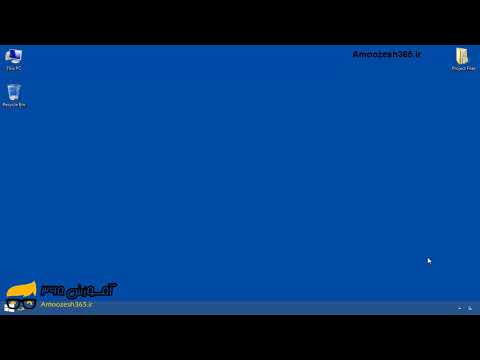Corel Draw یک ویرایشگر قدرتمند گرافیکی است که با استفاده از آن می توانید هر تصویری را از آیکون پرونده گرفته تا طراحی پیچیده اتاق گرافیک ایجاد کنید. برای گسترش قابلیت های این ابزار ، می توانید از "موارد خوب" طراحی مختلف ، از جمله بسته های فونت های اضافی استفاده کنید.

ضروری
نرم افزار Corel Draw
دستورالعمل ها
مرحله 1
در سیستم عامل های خانواده ویندوز ، یک قانون وجود دارد - برای نصب فونت برای هر برنامه ، کافی است آنها را به پوشه سیستم اضافه کنید. بنابراین ، قلم ها نمی توانند به طور خاص برای Corel Draw نصب شوند ، آنها در تمام برنامه ها نمایش داده می شوند ، که یک امتیاز بزرگ است.
گام 2
اول از همه ، قلم هایی را که می خواهید اضافه کنید انتخاب کنید. اگر چند فونت جدید ندارید ، می توانید آنها را به مجموعه خود در یکی از سایتهای میزبان قلم اضافه کنید. روی پیوند زیر کلیک کنید https://www.azfonts.ru. در صفحه وب سایت می توانید اطلاعاتی را که حدود 70 هزار فونت در اختیار دارید مشاهده کنید که خبر خوبی است.
مرحله 3
اگر نام قلم های مورد نیاز خود را می دانید ابتدا دسته ای از قلم ها را انتخاب کنید یا از فرم جستجو استفاده کنید. به عنوان مثال ، شما به قلم های سیریلیک نیاز دارید. در صفحه اصلی ، به بلوک "دسته ها" بروید و روی پیوند "سیریلیک" کلیک کنید.
مرحله 4
در صفحه بارگذاری شده ، یک قلم را انتخاب کرده و بر روی تصویر آن کلیک کنید. برای مشاهده این قلم به طور خودکار به صفحه هدایت خواهید شد. اگر مناسب شما بود ، به بلوک بارگیری قلم بروید (نوشته "برای بارگیری قلم") ، اعداد و حروف نشان داده شده در تصویر را در قسمت خالی وارد کرده و کلید Enter را فشار دهید. به این ترتیب می توانید تعداد زیادی فونت را بارگیری کنید.
مرحله 5
پس از کپی کردن تعداد قلم های مورد نیاز ، اقدام به نصب آنها کنید. روی منوی Start کلیک کرده و Control Panel را انتخاب کنید. در پنجره باز شده ، بر روی نماد "قلم ها" دوبار کلیک کنید.
مرحله 6
اکنون روی منوی بالای "File" کلیک کرده و "Install Font" را انتخاب کنید. یک پنجره در مقابل شما ظاهر می شود ، در بلوک "پوشه ها" باید محل دایرکتوری را که قلم های جدید در آن قرار دارد تعیین کنید (با استفاده از "Explorer").
مرحله 7
تمام قلم ها باید در بلوک فوقانی "لیست فونت ها" نمایش داده شوند. با کلیک روی دکمه انتخاب همه آنها را انتخاب کنید ، سپس بر روی دکمه تأیید کلیک کنید.
مرحله 8
Corel Draw را برای مشاهده فایلهای قلم تازه نصب شده راه اندازی کنید.